Sikkerhetskopiere og gjenopprette Dell Security Management Server
Riepilogo: Dell Security Management Server og Dell Data Protection Enterprise Edition Server kan sikkerhetskopieres og gjenopprettes ved å følge disse instruksjonene.
Sintomi
Dell Security Management Server (tidligere Dell Data Protection | Enterprise Edition Server) kan sikkerhetskopieres og gjenopprettes for å:
- overføre serveren
- feilsøke produktet
- adressere inkompatibilitet med operativsystemet
Denne artikkelen dekker trinnene for å sikkerhetskopiere og gjenopprette produktet.
Berørte produkter:
- Dell Security Management Server
- Dell Data Protection | Enterprise Edition Server
Berørte versjoner:
- v8.0.0 og nyere
Causa
Ikke aktuelt
Risoluzione
Når en vellykket sikkerhetskopiering er fullført, må en administrator gjenopprette den. Klikk på den aktuelle funksjonen for å få mer informasjon.
Sikkerhetskopi
Dell Security Management Server
En ukentlig sikkerhetskopiering bør opprettes på back-end Dell Security Management Server for:
%ENV:SYSTEMDRIVE%\Program Files\Dell\Enterprise Edition\Compatibility Server\conf\server_config.xml%ENV:SYSTEMDRIVE%\Program Files\Dell\Enterprise Edition\Compatibility Server\conf\secretKeyStore%ENV:SYSTEMDRIVE%\Program Files\Dell\Enterprise Edition\Compatibility Server\conf\gkresource.xml
Kunder bør også referere til følgende:
- Slik sikkerhetskopierer og importerer du tilpassede overholdelsesrapporter i Dell Security Management Server hvis tilpassede Rapporter for overholdelse er i bruk.
- Sikkerhetskopiere og gjenopprette advanced Threat Prevention-sertifikatet for Dell Data Security-servere hvis Advanced Threat Prevention er i bruk.
SQL Server
Sql-databasen for Dell Security Management Server bør sikkerhetskopieres hver natt ved hjelp av full sikkerhetskopiering med transaksjonslogging aktivert. Hvis du vil ha mer informasjon, kan du se oversikt over sikkerhetskopiering (SQL Server).
Gjenopprette
- Utføre en ren installasjon av samme versjon av Dell Security Management Server eller Dell Data Protection | Enterprise Edition Server som tidligere var installert. Når du blir bedt om å velge en SQL-database under installasjonen, velger du Create a new database (Opprett en ny database).
- Hvis du vil ha mer informasjon, kan du se hvordan du installerer Dell Security Management Server.
- Hvis du vil ha mer informasjon om hvordan du identifiserer versjonen, kan du se hvordan du identifiserer Dell Data Security / Dell Data Protection Server Version.
- Gjenopprett SQL-databasen for Dell Security Management Server. Hvis du vil ha mer informasjon, kan du se Oversikt over gjenoppretting og gjenoppretting (SQL Server).
- Konfigurer den gjenopprettede SQL-databasen for bruk med Dell Security Management Server. Hvis du vil ha mer informasjon, kan du se hvordan du konfigurerer SQL for Dell Security Management Server / Dell Data Protection Enterprise Edition Server.
- Stopp Dell Security Management Server-tjenestene. Hvis du vil ha mer informasjon, kan du se Hvordan stoppe og starte tjenester i Dell Security Management Server.
- Gjenopprett de sikkerhetskopierte filene:
%ENV:SYSTEMDRIVE%\Program Files\Dell\Enterprise Edition\Compatibility Server\conf\server_config.xml%ENV:SYSTEMDRIVE%\Program Files\Dell\Enterprise Edition\Compatibility Server\conf\secretKeyStore%ENV:SYSTEMDRIVE%\Program Files\Dell\Enterprise Edition\Compatibility Server\conf\gkresource.xml
- Gå til
%ENV:SYSTEMDRIVE%\Program Files\Dell\Enterprise Edition\Server Configuration Toolog kjør serverkonfigurasjonsverktøyet Credant.Configuration.exe. Klikk på fanen Database og fyll ut feltene.
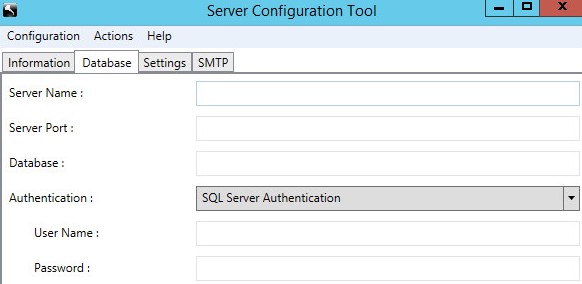
- Klikk på menyen Actions (Handlinger ), og velg deretter Test Database Configuration (Test databasekonfigurasjon).

- Klikk på Next (Neste).
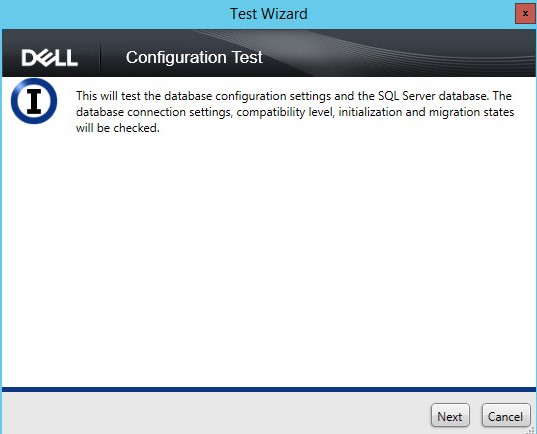
- Klikk Finish Fullfør.
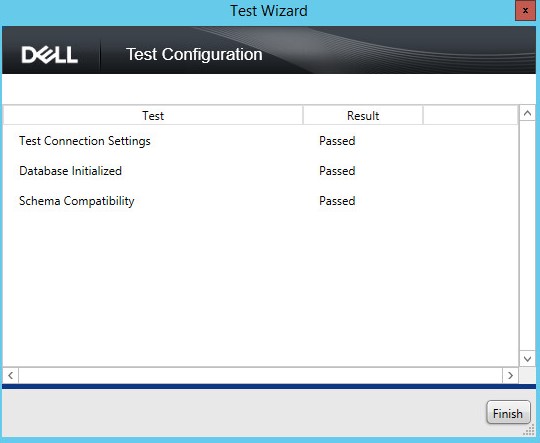
- Klikk på menyen Configuration (Konfigurasjon), og velg deretter Save (Lagre).
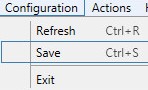
- Klikk på menyen Configuration (Konfigurasjon), og velg deretter Exit (Avslutt).
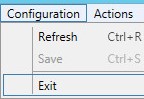
- Start Dell Security Management Server-tjenestene. Hvis du vil ha mer informasjon, kan du se Hvordan stoppe og starte tjenester i Dell Security Management Server.
Kunder bør også referere til følgende:
- Slik sikkerhetskopierer og importerer du tilpassede overholdelsesrapporter i Dell Security Management Server hvis tilpassede rapporter om samsvarsrapporter må gjenopprettes.
- Sikkerhetskopiere og gjenopprette advanced Threat Prevention-sertifikatet for Dell Data Security-servere hvis advanced Threat Prevention-sertifikatet må gjenopprettes.
Når du skal kontakte kundestøtte, kan du se Dell Data Security internasjonale telefonnumre for støtte..
Gå til TechDirect for å generere en forespørsel om teknisk støtte på Internett.
Hvis du vil ha mer innsikt og flere ressurser, kan du bli med i fellesskapsforumet for Dell Security.
